Firefox y Chrome registran lo que los usuarios escriben de forma predeterminada en la barra de direcciones, la barra de búsqueda y los formularios web en una base de datos local de entradas de autocompletar.
Cuando un usuario usa el mismo campo de formulario o elemento de navegador de nuevo en un momento posterior y comienza a escribir caracteres que coinciden con los registros guardados, se muestran sugerencias para acelerar el proceso.
Todo lo que se necesita es activar una de las sugerencias, mediante el mouse, el tacto o el teclado para cargarlo; esto acelera el proceso ya que ya no tiene que escribir toda la palabra, frase o juego de caracteres.
Eliminar sugerencias de autocompletar
Sucede, sin embargo, que encuentras sugerencias que ya no son útiles. Tal vez omitas una palabra o frase y aparece todo el tiempo en la lista de sugerencias. O usaste una frase en el pasado pero ya no la utilizas.
Es posible que hayas intentado eliminar estas entradas en el pasado, por ejemplo, haciendo clic derecho sobre ellas o mirando a través de la configuración proporcionada para encontrar interfaces de administración.
El problema es que ningún navegador muestra una lista de todas las entradas de autocompletar en su interfaz y puede que no sea obvio cómo eliminar entradas individuales, ya que el navegador no proporciona consejos o sugerencias sobre cómo hacerlo.
Eliminar sugerencias individualmente
Borra los datos de navegación y asegúrate de que los datos del formulario estén incluidos cuando lo depures.
Todo lo que necesitas hacer para eliminar sugerencias individuales de Firefox o la barra de direcciones de Chrome, la barra de búsqueda u otros campos de formulario que se muestran en los sitios abiertos en los navegadores es la siguiente.
Firefox
Usa las teclas hacia arriba y hacia abajo en el teclado para marcar la entrada que deseas eliminar. Presiona la tecla Eliminar en tu teclado. Si Delete no funciona, use Shift-Delete en su lugar.
Chrome
Usa las teclas de flecha hacia arriba y hacia abajo para seleccionar una sugerencia de autocompletar. Usa Shift-Delete para eliminarlo de la memoria de Chrome.
Ten en cuenta que puede activar campos de formulario sin escribir nada activando el campo y presionando la tecla de navegación hacia abajo en el teclado.
Las teclas Re Pág y Av Pág deberían funcionar también para explorar la selección de entradas de autocompletar.
Te sugiero que verifiques que las entradas se hayan eliminado repitiendo los pasos.
Borrar el historial de formulario
Si borras el historial del formulario, se eliminará todo lo que ingresaste en el pasado. Comienza de nuevo con una base de datos vacía que se llenará mientras utilizas la Web.
Firefox
Carga sobre: preferencias # privacidad en la barra de direcciones del navegador. Selecciona el botón Borrar historial en la página.
Asegúrate de que «Formulario e historial de búsqueda estén marcados». Cerciorate de desmarcar otras entradas de otros conjuntos de datos que no deseas eliminar. Verifica que el «intervalo de tiempo para borrar» esté configurado en todo. Haz clic en el botón Borrar ahora.
Chrome
Google cambió recientemente el diálogo de navegación clara de datos. Carga chrome: // settings / clearBrowserData en la barra de direcciones del navegador.
Cambia a la pestaña Avanzado.
Asegúrate de que los datos del formulario de Autocompletar estén marcados. Verifica de que los datos que no deseas eliminar estén desactivados.
Haz clic en Borrar datos para eliminarlo. Consulta esta guía sobre cómo borrar los datos de navegación en Chrome.
Bloqueando el historial de formularios
Los navegadores web incluyen opciones para bloquear la grabación de entradas de formulario que escribas. Algunos usuarios de Internet pueden preferir desactivar la grabación por completo en el navegador de tu elección.
Mozilla Firefox
Cargue sobre: preferencias # privacidad en la barra de direcciones de Firefox. Desplázate hacia abajo hasta Historial. Establece la opción Historial en «Usar ajustes personalizados para». Elimina la marca de verificación de «Recordar la búsqueda y el historial de formularios».
Google Chrome
Carga chrome: // settings / autofill en la barra de direcciones del navegador. Alterna la opción de formularios de autocompletar en la página para que la entrada se muestre en gris (inactivo).
Conclusión
Las sugerencias que muestran los navegadores web en la barra de direcciones, los formularios de búsqueda y otros campos de formulario pueden ser útiles, ya que pueden acelerar el proceso de repetir ciertas acciones sin tener que escribir toda la solicitud manualmente cada vez.
Las opciones para eliminar registros de formularios no utilizados que tengan más de 30 días serían útiles, en mi opinión, ya que eliminarían entradas antiguas de la base de datos que probablemente ya no sean necesarias.


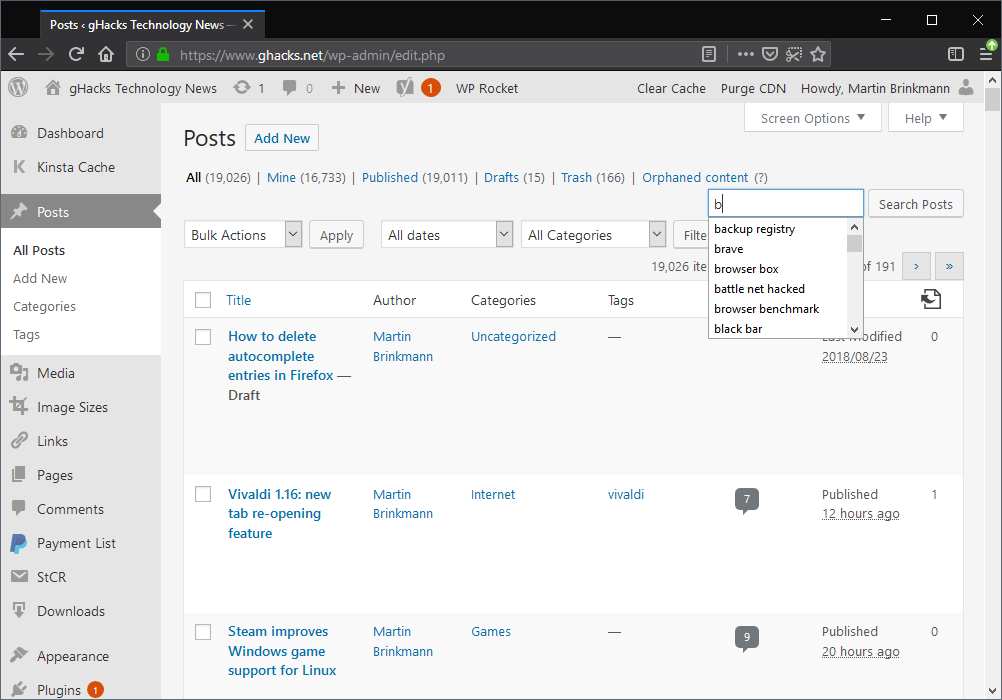
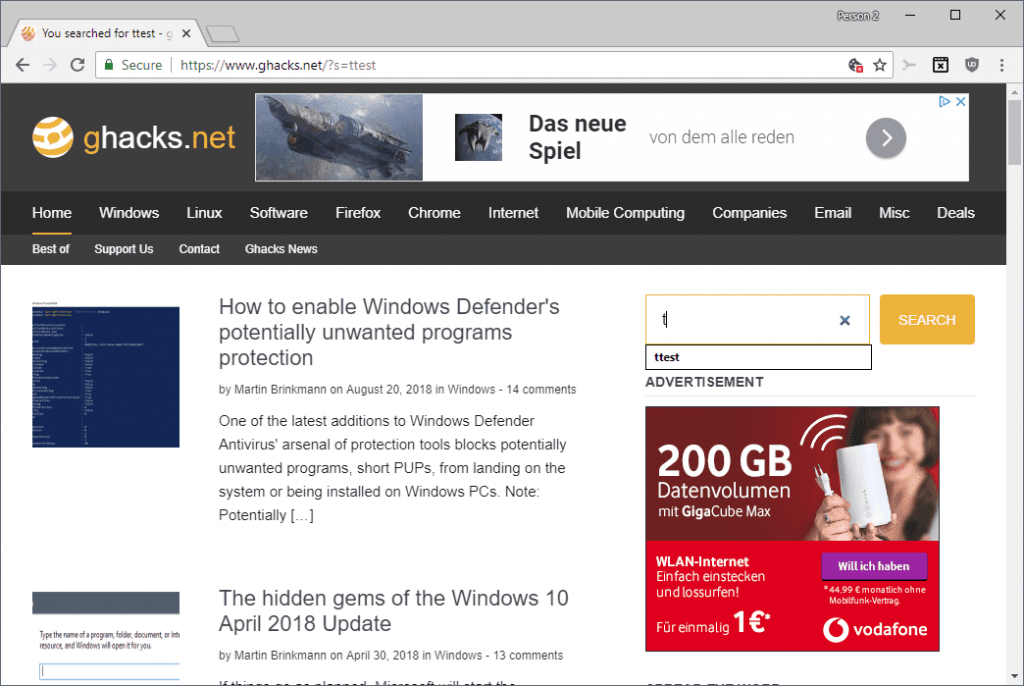
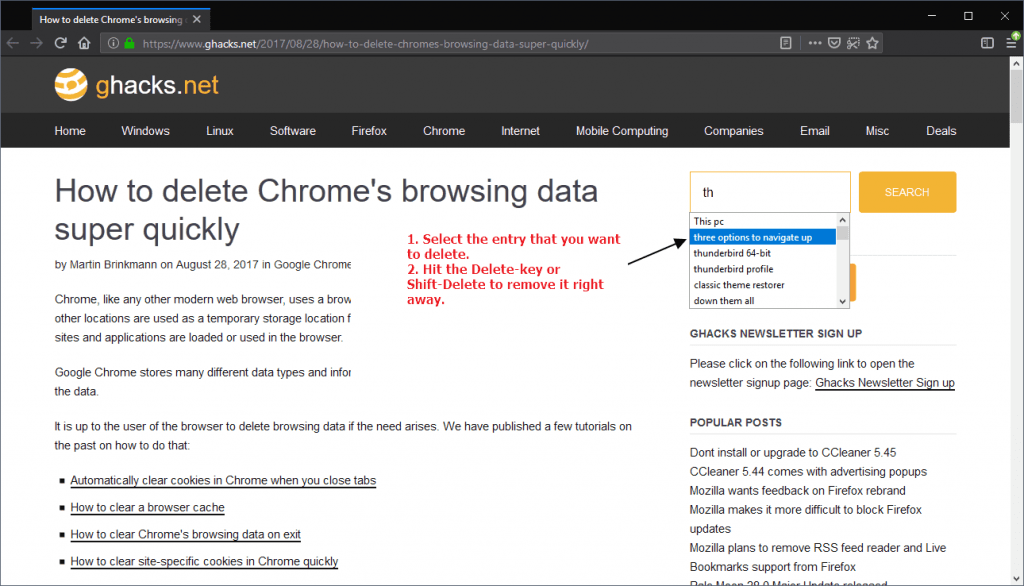
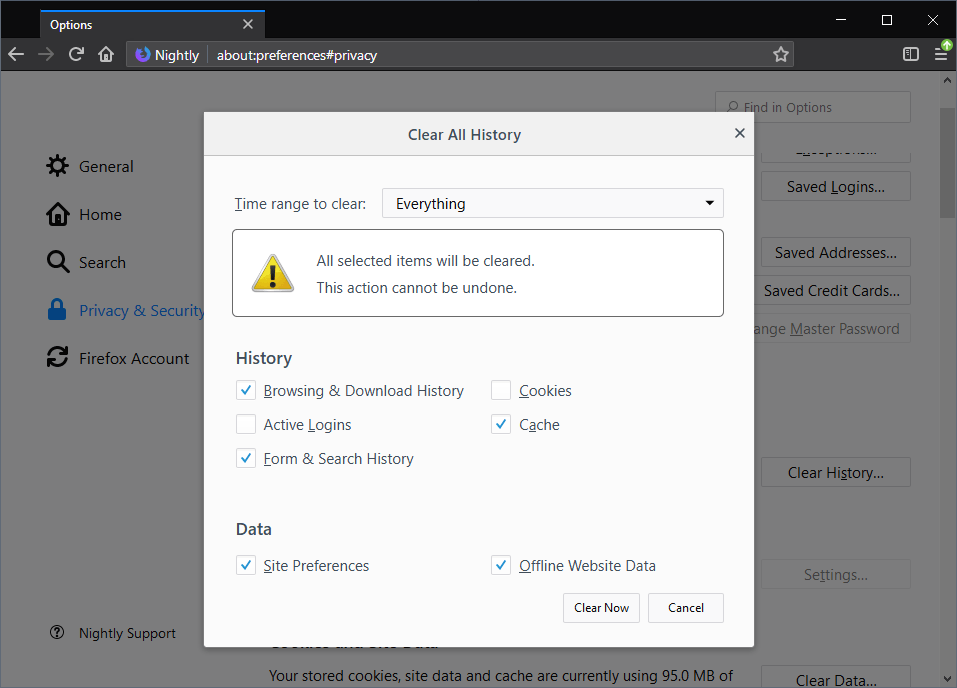
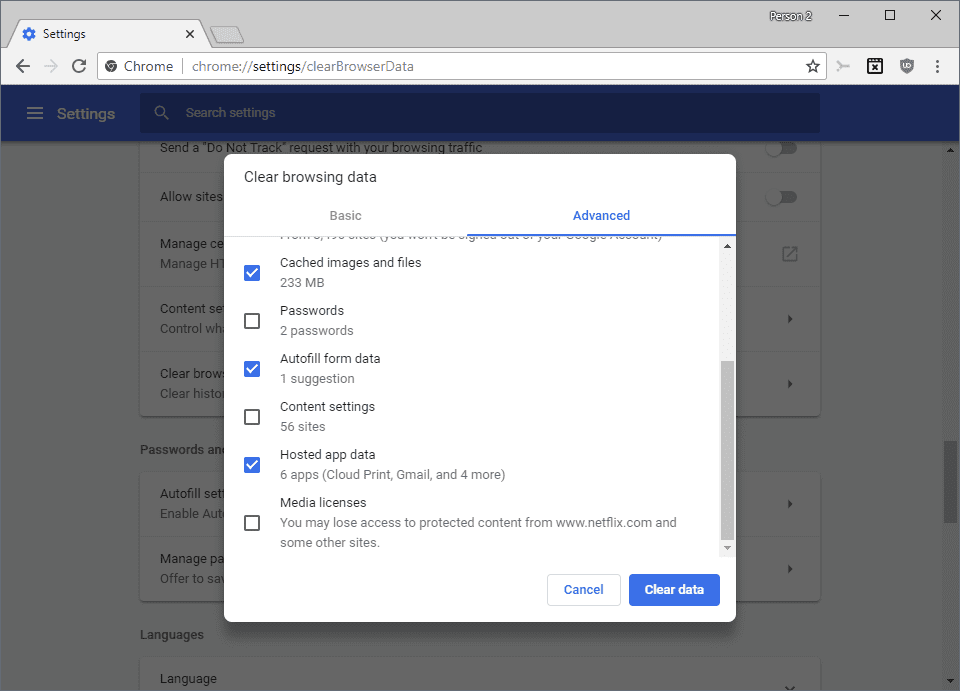
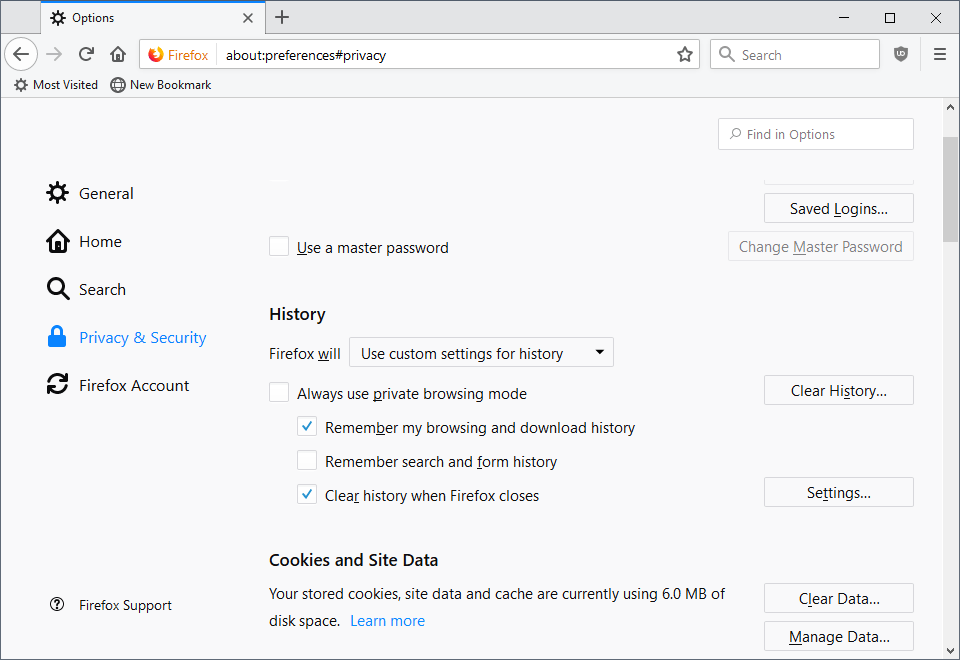
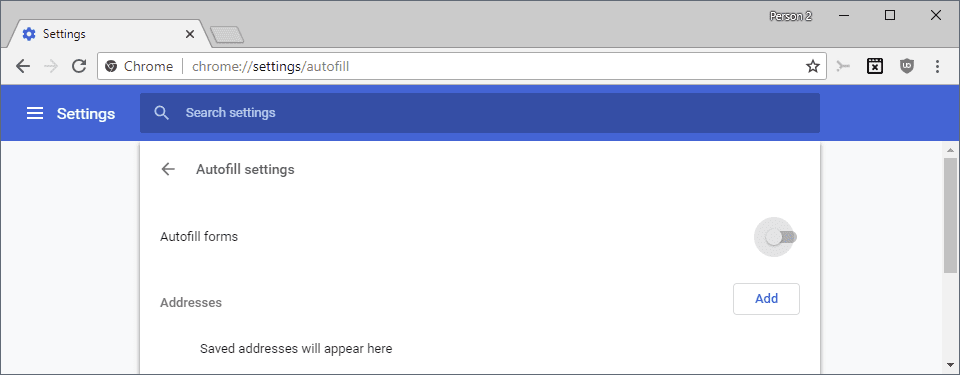
Muchas gracias por la info, había visto otras páginas pero no me resolvieron la duda.